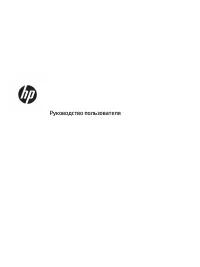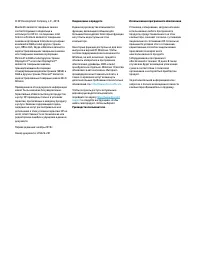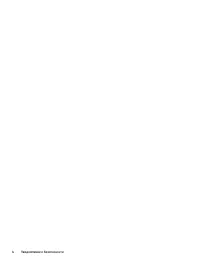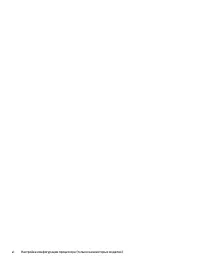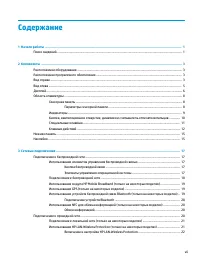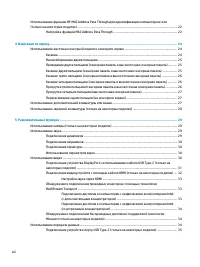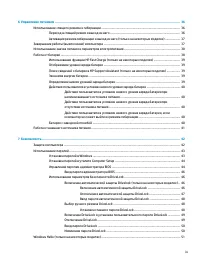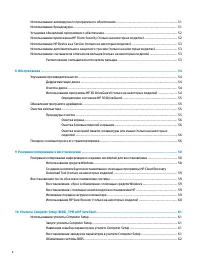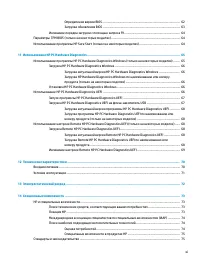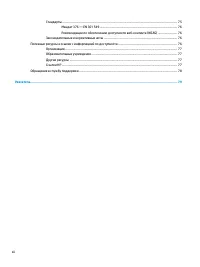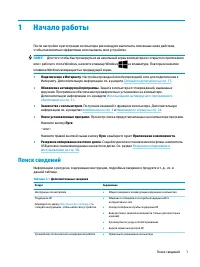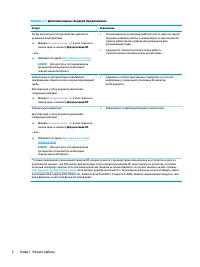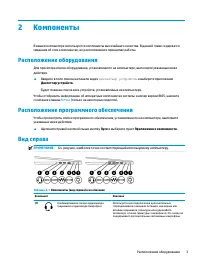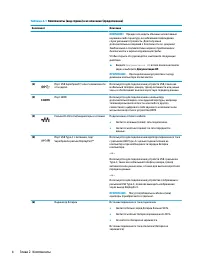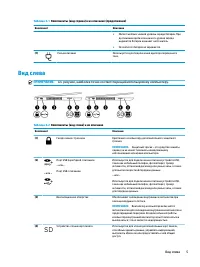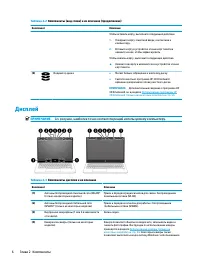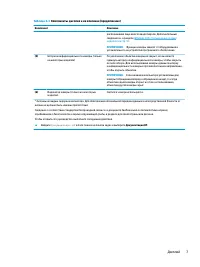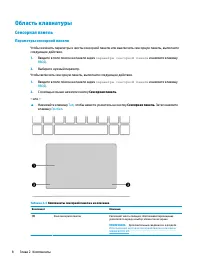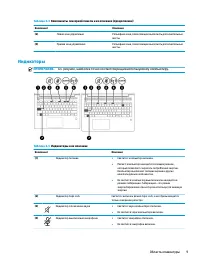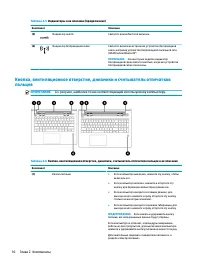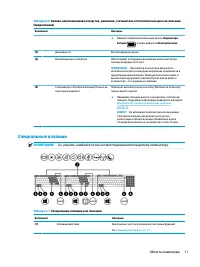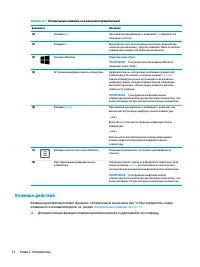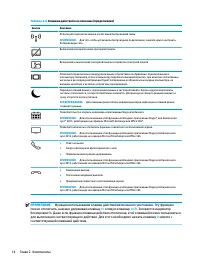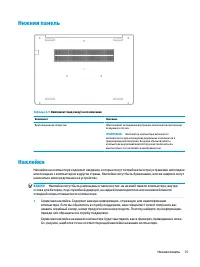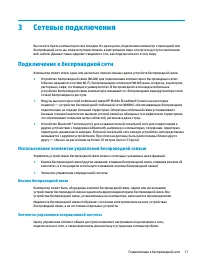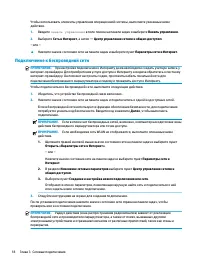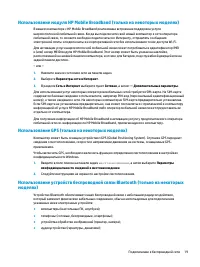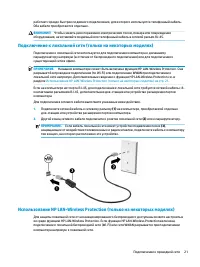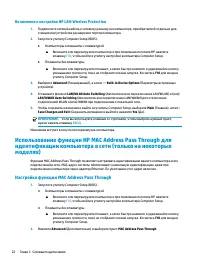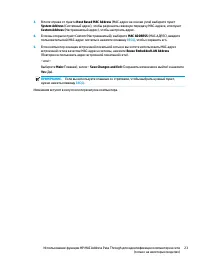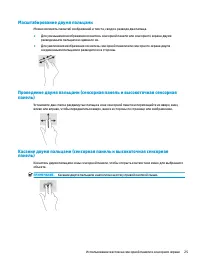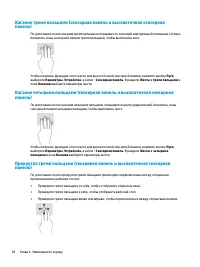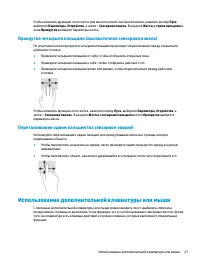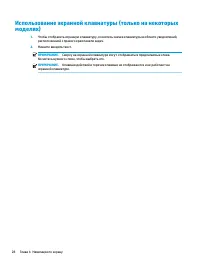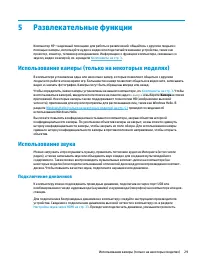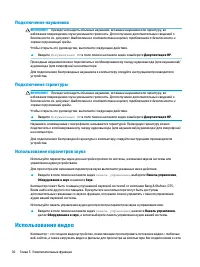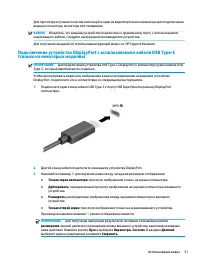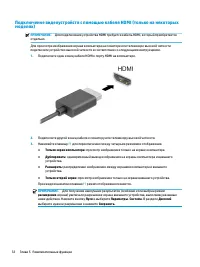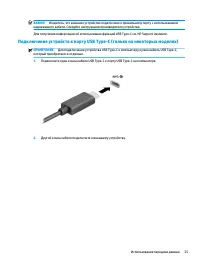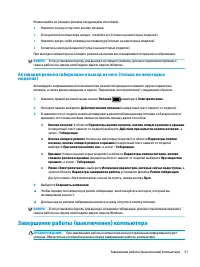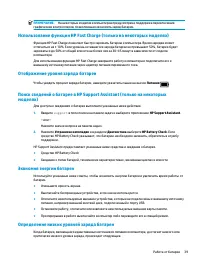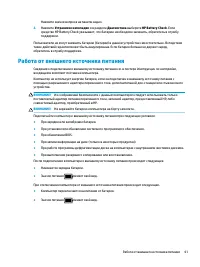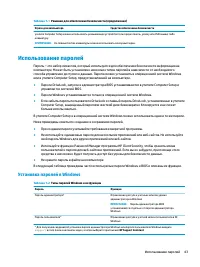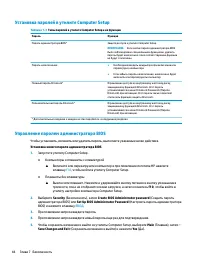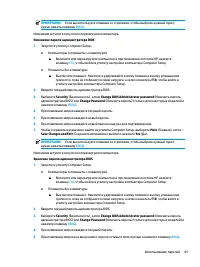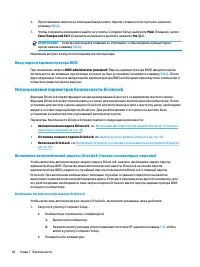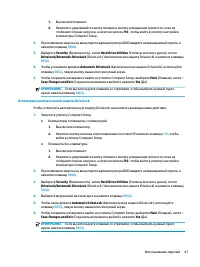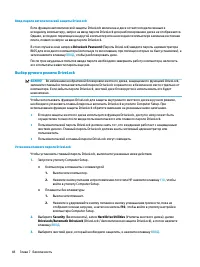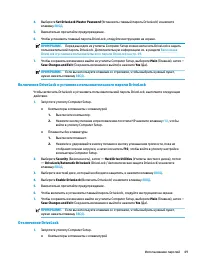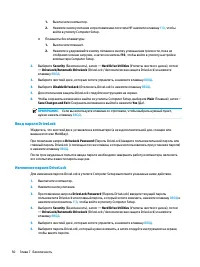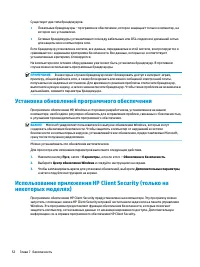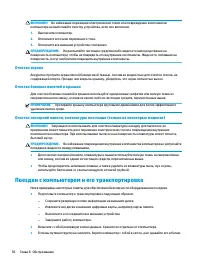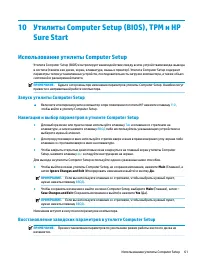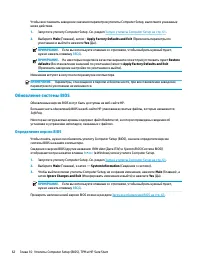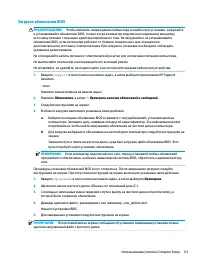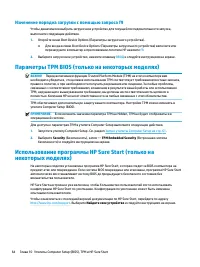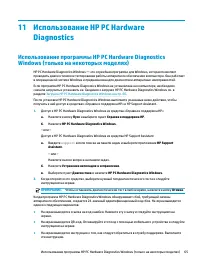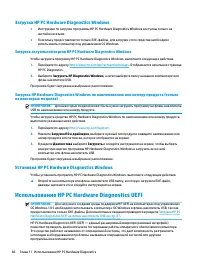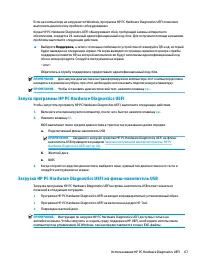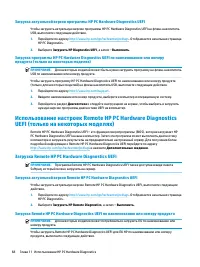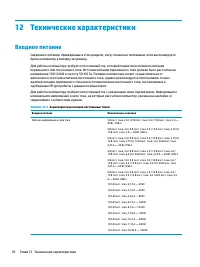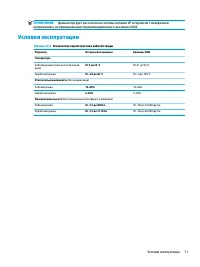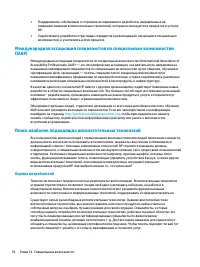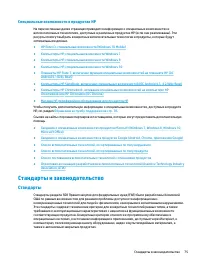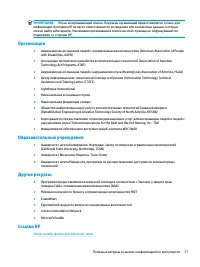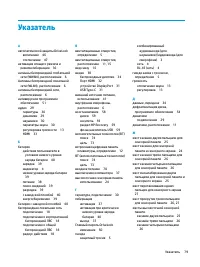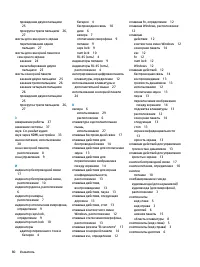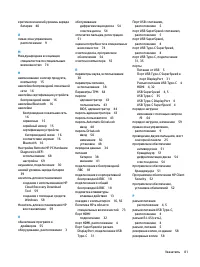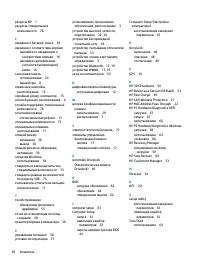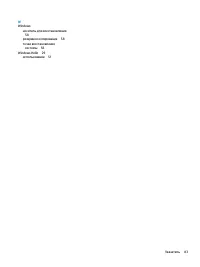Ноутбуки HP ProBook 430 G7 - инструкция пользователя по применению, эксплуатации и установке на русском языке. Мы надеемся, она поможет вам решить возникшие у вас вопросы при эксплуатации техники.
Если остались вопросы, задайте их в комментариях после инструкции.
"Загружаем инструкцию", означает, что нужно подождать пока файл загрузится и можно будет его читать онлайн. Некоторые инструкции очень большие и время их появления зависит от вашей скорости интернета.
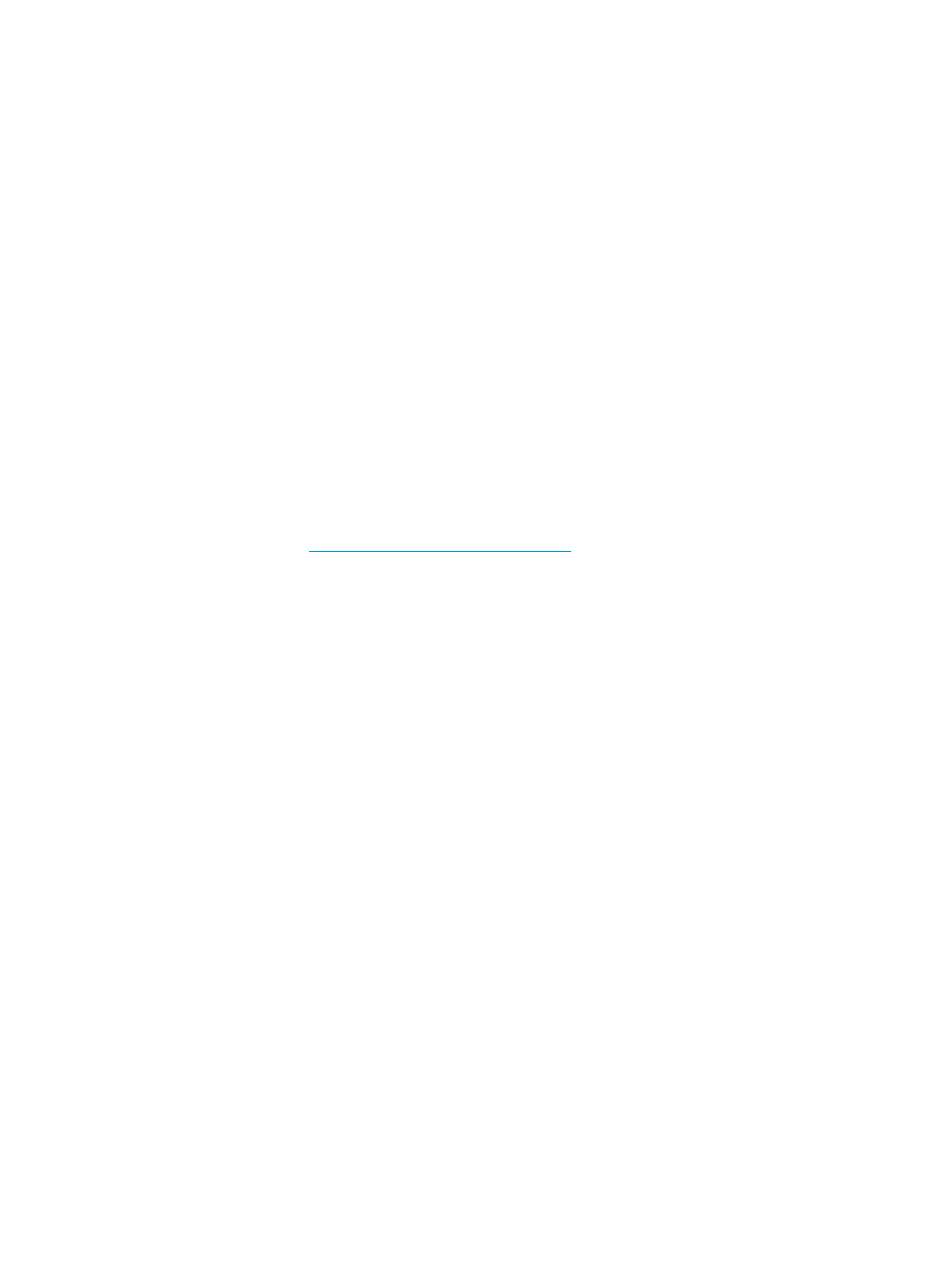
●
Поддерживать собственные и сторонние исследования и разработки, направленные на
совершенствование вспомогательных технологий, которые используются в продуктах и услугах
HP.
●
Содействовать разработке отраслевых стандартов и рекомендаций, касающихся специальных
возможностей, и участвовать в этом процессе.
Международная ассоциация специалистов по специальным возможностям
(IAAP)
Международная ассоциация специалистов по специальным возможностям (International Association of
Accessibility Professionals, IAAP) — это некоммерческая ассоциация, чья деятельность направлена на
повышение квалификации специалистов по специальным возможностям путем общения, обучения и
сертификации. Цель организации — помочь специалистам по специальным возможностям в
повышении квалификации и продвижении по карьерной лестнице, а также содействовать различным
компаниям в интеграции специальных возможностей в свои продукты и инфраструктуру.
В качестве одного из основателей HP вместе с другими организациями содействует появлению новых
разработок в области специальных возможностей. Эта позиция способствует достижению цели нашей
компании – разрабатывать, производить и выводить на рынок продукты и услуги, которыми могут
эффективно пользоваться люди с ограниченными возможностями.
Объединив отдельных людей, студентов и организации со всего мира для обмена опытом и обучения,
IAAP поможет расширить возможности специалистов. Если вас заинтересовала эта информация,
http://www.accessibilityassociation.org
, чтобы присоединиться к нашему
онлайн-сообществу, подписаться на информационную рассылку или узнать о возможностях
вступления в организацию.
Поиск наиболее подходящих вспомогательных технологий
Все пользователи, включая людей с ограниченными возможностями или людей преклонного возраста,
должны иметь возможность пользоваться технологиями, выражать свое мнение и обмениваться
информацией с миром с помощью современных технологий. HP стремится повышать уровень
осведомленности о специальных возможностях как внутри компании, так и среди своих пользователей
и партнеров. Различные специальные возможности (например, крупные шрифты, которые легко
читать, функции распознавания голоса, позволяющие управлять устройством без рук, а также другие
виды вспомогательных технологий, помогающие в определенных ситуациях) упрощают
использование продуктов HP. Как выбрать именно то, что нужно вам?
Оценка потребностей
Технологии помогают людям полностью реализовать свой потенциал. Вспомогательные технологии
устраняют препятствия и позволяют людям свободно чувствовать себя дома, на работе и в
общественной жизни. Вспомогательные технологии помогают расширять функциональные
возможности электронных и информационных технологий, поддерживать и совершенствовать их.
Существуют самые разнообразные вспомогательные технологии. Оценив свои потребности во
вспомогательных технологиях, вы сможете сравнить несколько продуктов, найти ответы на
собственные вопросы и выбрать лучшее решение для своей ситуации. Специалисты, которые
способны оценить потребности во вспомогательных технологиях, работают в разных областях: это
могут быть лицензированные или сертифицированные специалисты по физиотерапии,
реабилитационной терапии, речевым патологиям и т. д. Достаточными навыками для оценки могут
обладать и специалисты, не имеющие сертификата или лицензии. Чтобы понять подходит ли вам тот
или иной специалист, узнайте о его опыте, квалификации и стоимости услуг.
74
Глава 14 Специальные возможности
Содержание
- 3 Уведомление о безопасности
- 5 Настройка конфигурации процессора (только на некоторых моделях)
- 7 Содержание
- 13 Начало работы; Поиск сведений
- 15 Компоненты; Расположение оборудования; Расположение программного обеспечения
- 18 Дисплей
- 20 Область клавиатуры; Сенсорная панель; Параметры сенсорной панели
- 21 Индикаторы
- 22 пальцев
- 23 Специальные клавиши
- 24 Клавиши действий
- 27 Нижняя панель; Наклейки
- 29 Сетевые подключения; Подключение к беспроводной сети; Использование элементов управления беспроводной связью; Кнопка беспроводной связи
- 31 Использование GPS (только на некоторых моделях)
- 32 Подключение устройств Bluetooth; Обмен информацией; Подключение к проводной сети
- 33 Подключение к локальной сети (только на некоторых моделях)
- 34 Включение и настройка HP LAN-Wireless Protection; Использование функции HP MAC Address Pass Through для; Настройка функции MAC Address Pass Through
- 36 Навигация по экрану; Использование жестов на сенсорной панели и сенсорном; Касание
- 37 Масштабирование двумя пальцами
- 39 Прокрутка четырьмя пальцами (высокоточная сенсорная панель)
- 40 Использование экранной клавиатуры (только на некоторых
- 41 Развлекательные функции; Использование камеры (только на некоторых моделях); Использование звука; Подключение динамиков
- 42 Подключение наушников; Подключение гарнитуры; Использование параметров звука; Использование видео
- 45 Настройка звука через HDMI; MultiStream Transport; дополнительным концентратором)
- 46 встроенным концентратором); Обнаружение и подключение беспроводных дисплеев с поддержкой; Использование передачи данных
- 48 Управление питанием; Использование спящего режима и гибернации; Переход в спящий режим и выход из него
- 49 Активация режима гибернации и выход из него (только на некоторых; Завершение работы (выключение) компьютера
- 50 Использование значка питания и параметров
- 51 Отображение уровня заряда батареи; Экономия энергии батареи
- 52 Действия пользователя в условиях низкого уровня заряда батареи; источника питания; Батарея с заводской пломбой
- 53 Работа от внешнего источника питания
- 54 Безопасность; Защита компьютера
- 55 Использование паролей; Установка паролей в Windows
- 56 Установка паролей в утилите Computer Setup; Управление паролем администратора BIOS
- 58 Ввод пароля администратора BIOS; Использование параметров безопасности DriveLock
- 60 Выбор ручного режима DriveLock
- 61 Отключение DriveLock
- 63 Использование антивирусного программного обеспечения
- 65 Расположение считывателя отпечатков пальцев
- 66 Обслуживание; Улучшение производительности; Дефрагментация диска; Очистка диска
- 67 Определение состояния HP 3D DriveGuard; Обновление программ и драйверов; Очистка компьютера; Процедуры очистки
- 68 Поездки с компьютером и его транспортировка
- 70 Резервное копирование и восстановление; Резервное копирование информации и создание носителей; Использование средств Windows
- 71 Recovery Download Tool (только на некоторых моделях); Восстановление после сбоя и восстановление системы; Восстановление, сброс и обновление с помощью средств Windows; Восстановление с помощью носителя для восстановления HP; Изменение порядка загрузки компьютера
- 72 Использование HP Sure Recover (только на некоторых моделях)
- 73 Sure Start; Использование утилиты Computer Setup; Запуск утилиты Computer Setup; Восстановление заводских параметров в утилите Computer Setup
- 74 Обновление системы BIOS; Определение версии BIOS
- 75 Загрузка обновления BIOS
- 76 Изменение порядка загрузки с помощью запроса f9; Параметры TPM BIOS (только на некоторых моделях); Использование программы HP Sure Start (только на
- 77 Использование программы HP PC Hardware Diagnostics
- 78 Загрузка HP PC Hardware Diagnostics Windows; Загрузка актуальной версии HP PC Hardware Diagnostics Windows; Установка HP PC Hardware Diagnostics Windows; Использование HP PC Hardware Diagnostics UEFI
- 79 Запуск программы HP PC Hardware Diagnostics UEFI; Загрузка HP PC Hardware Diagnostics UEFI на флеш-накопитель USB
- 80 Использование настроек Remote HP PC Hardware Diagnostics; Загрузка Remote HP PC Hardware Diagnostics UEFI
- 81 Изменение настроек Remote HP PC Hardware Diagnostics UEFI
- 82 2 Технические характеристики
- 84 3 Электростатический разряд
- 85 4 Специальные возможности; HP и специальные возможности; Поиск технических средств, соответствующих вашим потребностям; Позиция HP
- 86 Поиск наиболее подходящих вспомогательных технологий; Оценка потребностей
- 87 Специальные возможности в продуктах HP; Стандарты и законодательство; Стандарты
- 88 Законодательные и нормативные акты; Полезные ресурсы и ссылки с информацией по доступности
- 90 Обращение в службу поддержки
- 91 Указатель